Skype har alltid vært appen for videosamtaler. Gratisversjonen alene er ypperlig for konferansesamtaler med støtte for å dele skrivebordet ditt. Det uheldige for øyeblikket er at Skype ikke støtter Chromecast ennå, så til tross for enhetens tilgjengelighet, er den eneste måten du kan dele Skype-anropet til en TV eller stor skjerm via en HDMI-kabel tilkoblet din bærbare / PC. Hvis du ikke har for Skype, har du en enklere løsning i form av Google Hangouts. Slik ringer du en Google Hangouts-samtale og deler skrivebordet ditt ved hjelp av Chromecast.
For å kaste Hangouts til TVen du trenger;
- Chrome-nettleseren er installert og Google Cast-utvidelsen installert på den
- Chromecast er riktig konfigurert
Åpne Hangouts og opprett en hangout.

Etter at du har opprettet hangouten, klikker du på Google Cast-ikonet og sender hangouten til Chromecast-enheten din.
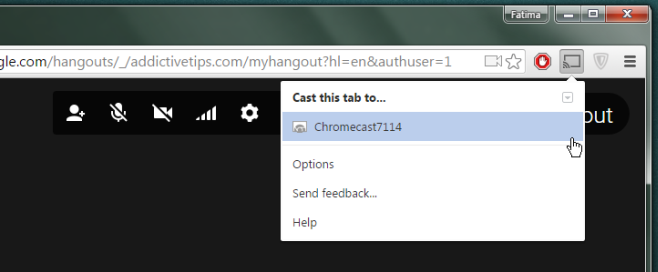
Hvis du ikke er interessert i å dele skjermen din,klikk på deleskjermikonet i kolonnen til venstre og velg enten 'Hele skjermen' eller 'Google Hangouts', avhengig av om du vil dele den nåværende samtalen eller hele skrivebordet.
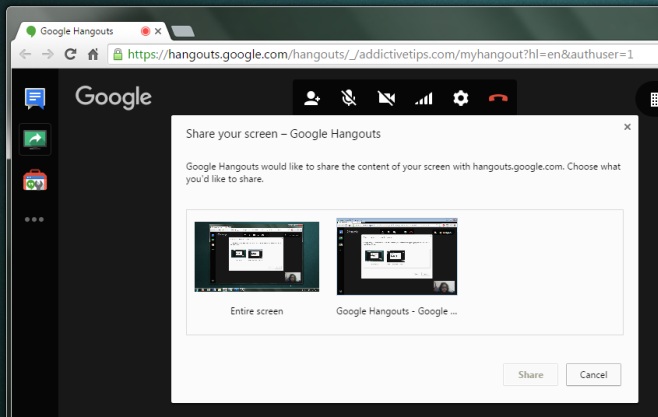
Det er alt som trengs. TV-en din vil speile Google Hangouts-vinduet ditt fra det andre du deler fanen. Kvaliteten er ganske bra, uten etterslep for det meste.
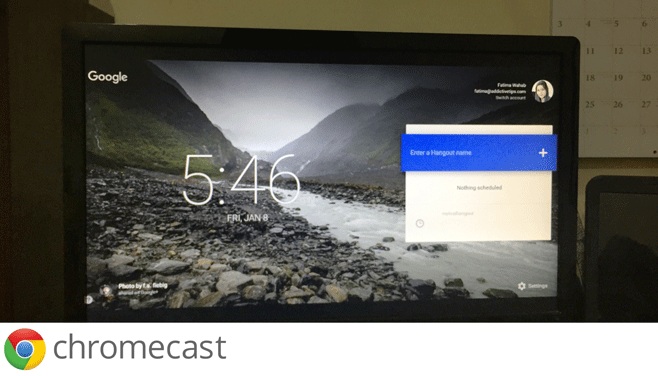
Det som er overraskende er at Google ikke har lagt tilChromecast-støtte til selve Hangouts, og hvis du skulle bruke den offisielle Google Hangouts-utvidelsen, vil du ikke kunne spille inn fanen fordi den åpnes som et appvindu.













kommentarer